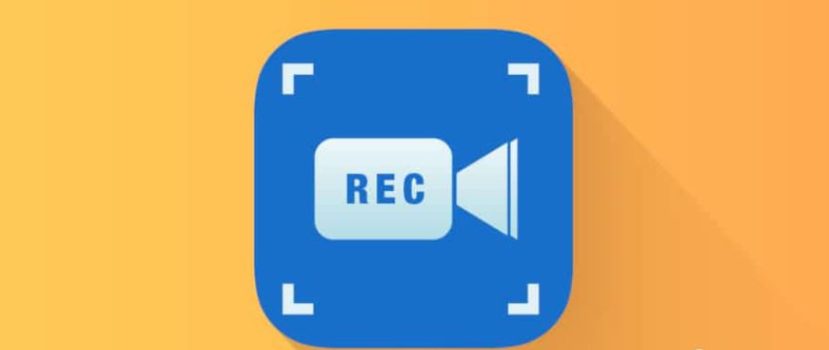Les informations affichées sur l'écran du téléphone peuvent être enregistrées sous forme de captures d'écran, mais de nombreux utilisateurs ne sont pas satisfaits de cette méthode. Pour enregistrer, par exemple, des instructions sur la manière d'activer une option, vous avez besoin d'une vidéo détaillée. Aujourd'hui, nous allons donc voir comment réaliser un enregistrement d'écran sur Xiaomi et Redmi par le biais de plusieurs applications.
Réglage des options d'enregistrement
Le firmware MIUI 10 et 11 dispose d'une application préinstallée du même nom pour enregistrer des vidéos de l'écran de votre téléphone. Elle se trouve dans le menu "Outils" et possède des fonctionnalités avancées que nous allons maintenant configurer en détail.
- Accédez à l'utilitaire et cliquez sur sur l'icône de l'engrenage dans le coin supérieur droit.
- Les paramètres s'ouvrent alors. La première chose vous faire est pour choisir la résolution. Il est souhaitable de spécifier la valeur maximale disponible pour une bonne netteté de l'image. Sur mon Redmi 10, elle est de 1440 par 720 pixels.
- L'onglet suivant est la qualité de la vidéo. Plus elle est bonne, plus la taille de la vidéo est importante. En dessous se trouve une ligne avec l'orientation : spécifiez portrait ou paysage, en fonction de la position du smartphone.
- Sélectionnez ensuite l'option enregistrement avec le son du système ou le son du microphone. La première option permet d'enregistrer la musique du téléphone, la seconde les commentaires de l'utilisateur. Il existe également un mode appelé "Pas de son".
- Nous définissons la fréquence d'images : à 15, 24 ou 30 images par seconde. Si les performances de votre téléphone sont bonnes, choisissez 30 images par seconde. Les processeurs moins performants choisiront 15 ou 24 images par seconde. Activez la case à cocher ci-contre "Fréquence d'images fixe" pour optimiser la lecture.
- Vous trouverez ci-dessous des options telles que "Terminer l'enregistrement lorsque l'écran se verrouille", "Afficher les touches et les gestes", "Afficher les pressions sur les boutons" et "Retourner à la page d'accueil". Activez l'une ou l'autre de ces options comme bon vous semble. Si vous le souhaitez, lisez la politique de confidentialité et revenez à la page d'accueil à l'aide de la flèche située dans le coin supérieur gauche.
Nous vous recommandons de ne pas sauter ce point, car vous ne pourrez obtenir une vidéo de haute qualité que si vous spécifiez les bons paramètres. Après avoir configuré l'enregistrement d'écran sur le Redmi et le Mi, nous passons directement à la prise de vue.
Activation de l'enregistrement d'écran sur le téléphone Xiaomi
Sur la page principale de l'application système, on trouve déjà des clips filmés et des un petit bouton orange avec une image d'appareil photo. On clique dessus, on appuie sur "Start", et ce qui se passe à l'écran commence à être enregistré. Sur le même widget, il y a un compte à rebours.
Visualisation et édition de la vidéo récupérée
Cliquez sur le widget pour arrêter l'enregistrement, et la vidéo se fige temporairement dans l'aperçu. Cliquez dessus pour regarder et modifier certains moments. En bas de l'écran se trouve un petit menu avec des boutons pour "Envoyer", "Éditer" "Ajouter aux favoris et "Supprimer". En bas à droite, un triple point propose des options supplémentaires : "A l'album", "Diffusion", "Définir comme fond d'écran en direct", "Détails".
Tapez sur les ciseaux. Une nouvelle page s'ouvre avec une série d'outils. Vous pouvez découper la vidéo, appliquer un filtre, ajouter du son (s'il n'y avait pas de son provenant de Xiaomi lorsque vous avez enregistré l'écran) et placer un filigrane.
Lorsque vous cliquez sur le bouton "Plus", un onglet Google Play apparaît avec une suggestion de téléchargement de la version avancée. KineMaster éditeur vidéo.
Remarque ! Si vous ne savez pas pourquoi l'enregistrement d'écran ne produit pas de son, vérifiez les paramètres et assurez-vous que les haut-parleurs et le microphone fonctionnent.
Applications tierces
Voyons maintenant comment activer l'enregistrement d'écran sur les smartphones Xiaomi à l'aide de la fonction aide aux programmes spéciaux. Ils offrent davantage de possibilités d'enregistrement et d'édition que l'outil standard.
XRecorder
Une application populaire disponible gratuitement sur Google Play. La fonctionnalité est similaire à celle du programme système. Spécifiez les paramètres d'enregistrement souhaités (résolution, qualité, FPS, orientation) et cliquez sur le widget. Après le compte à rebours, la vidéo commence à s'enregistrer. Pour l'arrêter, cliquez sur le bouton "Pause". L'éditeur intégré offre rognage, sélection de la vitesse, superposition de musique et de texte, et spécification du rapport d'aspect.
Enregistreur d'écran
Un outil aux fonctionnalités avancéesqui est initialement installé en anglais. L'utilisateur dispose d'un grand nombre de paramètres qu'il peut ajuster et activer. Pour démarrer la vidéo, cliquez sur l'icône bleue et suivez les instructions qui s'affichent à l'écran.
YouCut
Excellent éditeur vidéo avec des options simples et une interface claire. Pour éditer, vous devez télécharger votre vidéo et utiliser les outils en bas de l'écran. Il y a découpage, musique, filtres, autocollants, rotationetc. Vous pouvez éditer un enregistrement d'écran et toute autre vidéo que vous avez prise personnellement ou sur l'internet.
FAQ
Pourquoi n'y a-t-il pas de son sur mon enregistrement d'écran ?
De plus, lorsqu'elle est correctement réglée, l'absence de son peut être due à un mauvais fonctionnement du microphone ou du haut-parleur - dans ce cas, contactez un centre de service.
Comment enregistrer sur Android One ?
Téléchargez les applications ci-dessus pour enregistrer l'écran d'un téléphone Android propre. Elles conviennent à tous les téléphones, quels que soient leur fabricant et leur micrologiciel.
Où puis-je trouver la vidéo après l'enregistrement ?
Le clip se trouve dans la "Galerie", dans l'album "Enregistrements d'écran". Si la prise de vue a été réalisée à l'aide de programmes tiers, l'album portera le même nom que l'application, par exemple "Enregistreur d'écran".
Comment enregistrer des vidéos sur la carte SD, et est-ce possible ?
Oui, c'est possible. Trouvez l'élément approprié dans les paramètres de l'utilitaire utilisé pour l'enregistrement, et spécifiez le "Lieu de stockage" - "Mémoire externe".
Vous savez maintenant comment enregistrer une vidéo à partir de l'écran du téléphone sur les smartphones Xiaomi et Redmi. C'est très simple et rapide. Quelles applications utilisez-vous pour enregistrer à partir de l'écran ?